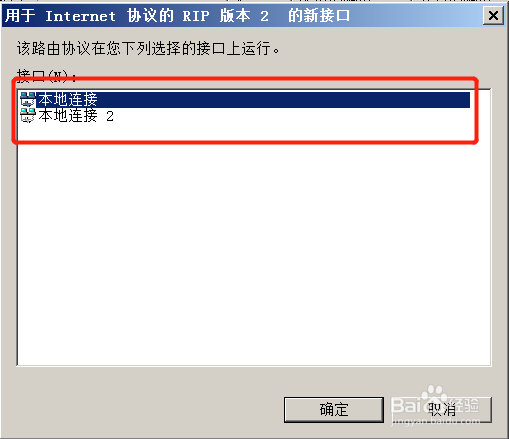将Windows Server配置为路由器
1、前提条件,Windows Server 2008系统接入2块网卡,并各网卡接入2个不同网段的网络,Windows Server 2008本身的IP地址也不属于这两个网段。我们预假设Windwos Server 2008 IP地址为192.168.10.1,子网掩码为255.255.255.0,接入2个网卡的网段分别为192.168.20.0和192.168.30.0,子网掩码都为255.255.255.0
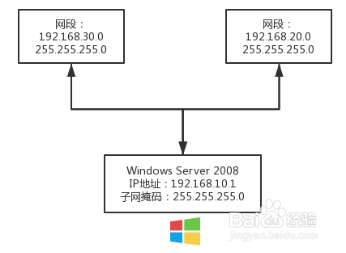
2、点击“开始”菜单->“管理工具”->“服务器管理器”
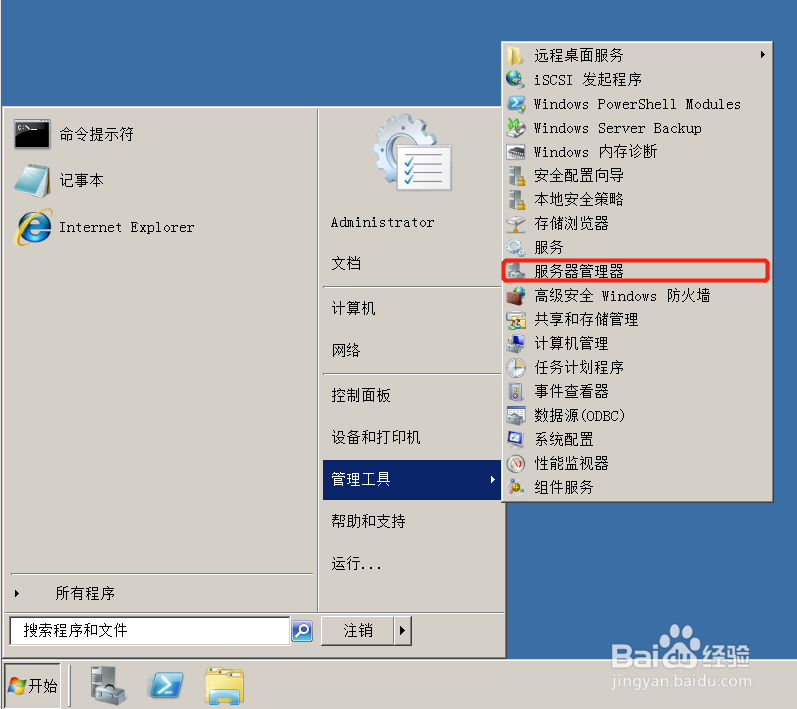
3、在“服务器管理器”窗口中,点击左侧“角色”,在右侧点击“添加角色”。
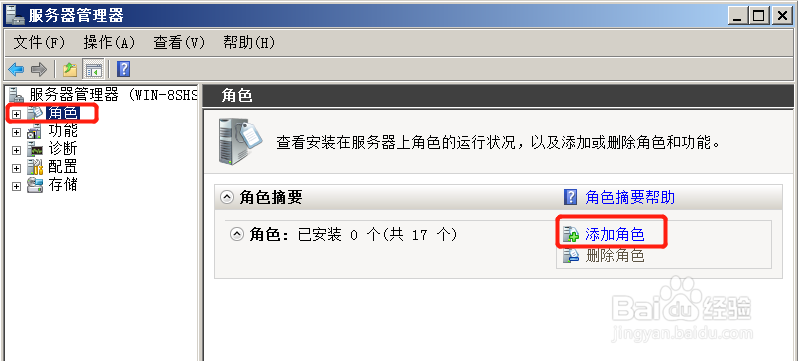
4、在“开始之前”窗口,直接点击“下一步”

5、在“选择服务器角色”窗口中,选择“网络策略和访问服务”,点击“下一步”
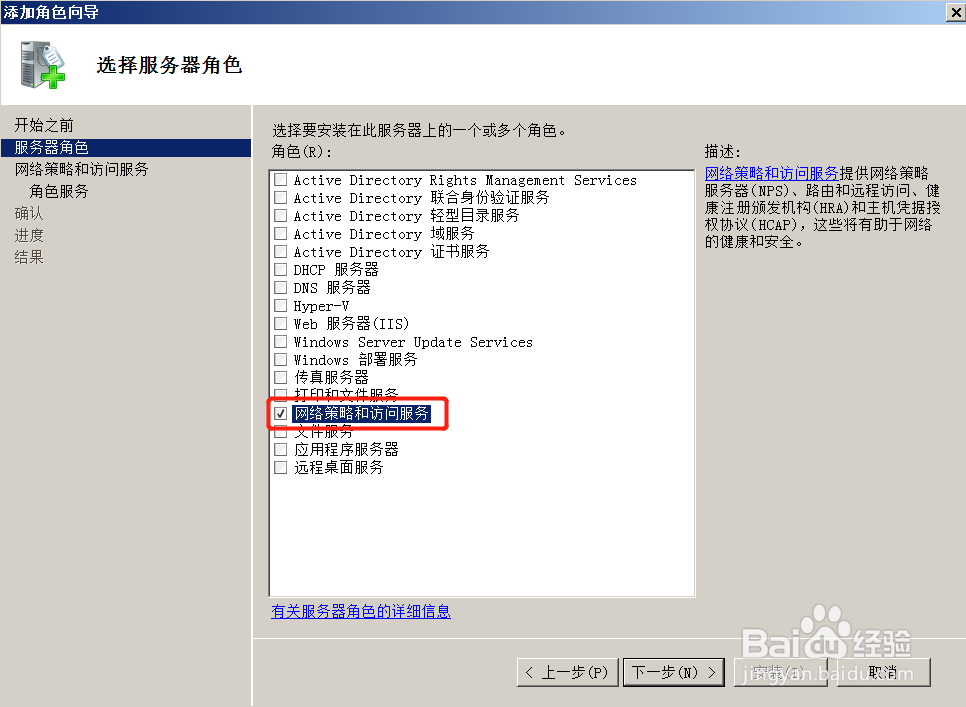
6、“网络策略和访问服务”窗口,直接点击“下一步”
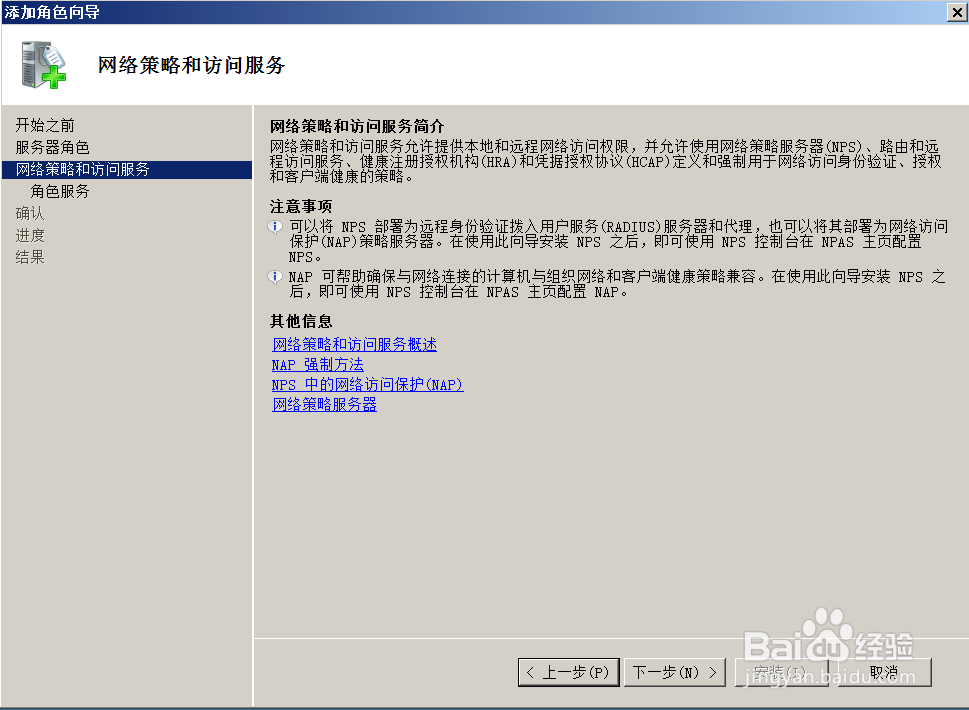
7、在“选择角色服务”窗口中,选择“路由和远程访问服务”后,点击“下一步”进入“确认安装选择”窗口,直接点击“安装”按钮。安装完成后,Windows Server 2008便具备了路由功能。
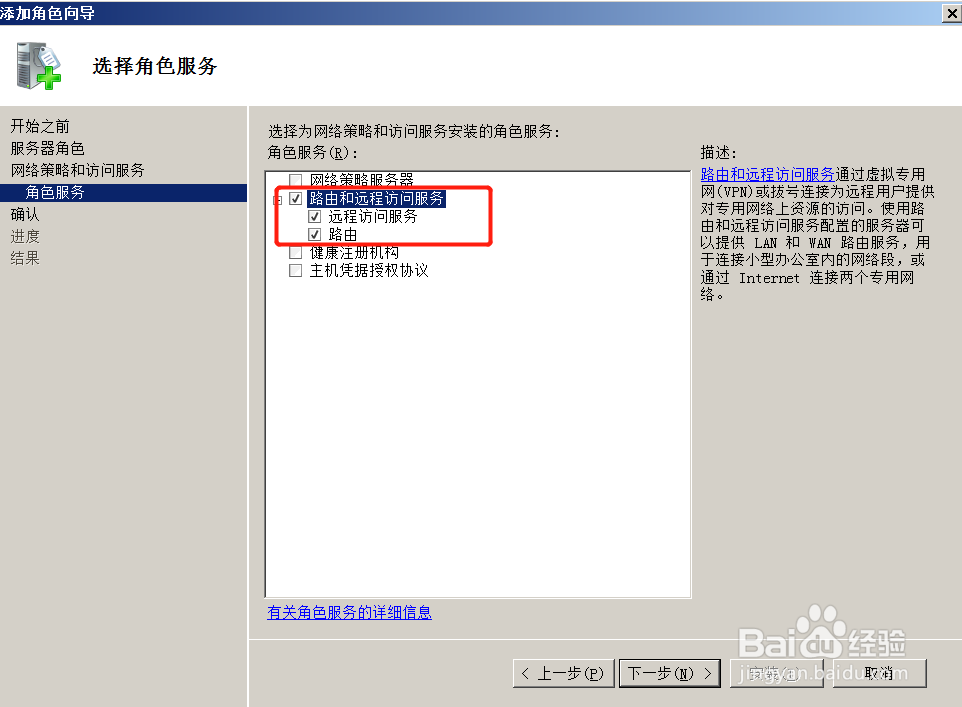

1、点击“开始”菜单->“管理工具”->“路由和远程访问”
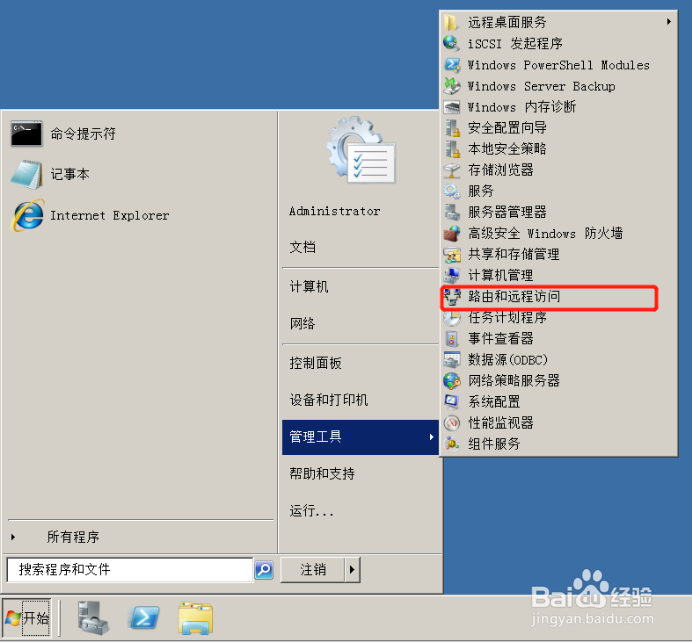
2、在“路由和远程访问”窗口,在左侧鼠标点击本机计算机名的服务,在弹出的快捷菜单中点击“配置并启用路由和远程访问”。
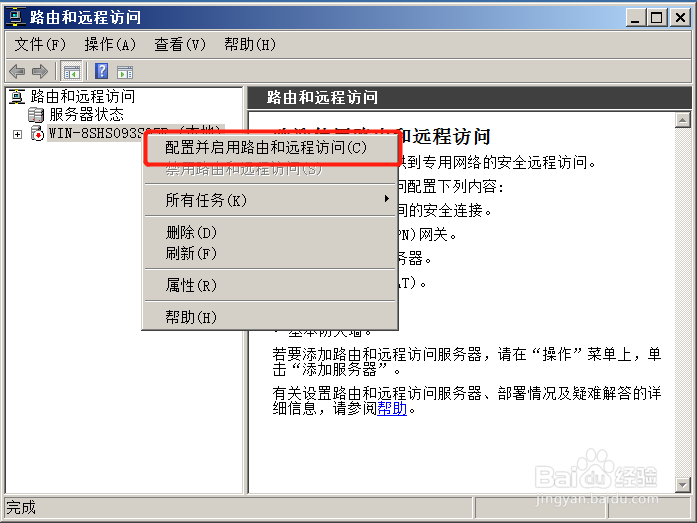
3、在“路由和远程访问服务器安装向导”窗口的欢迎页,直接点击“下一步”。
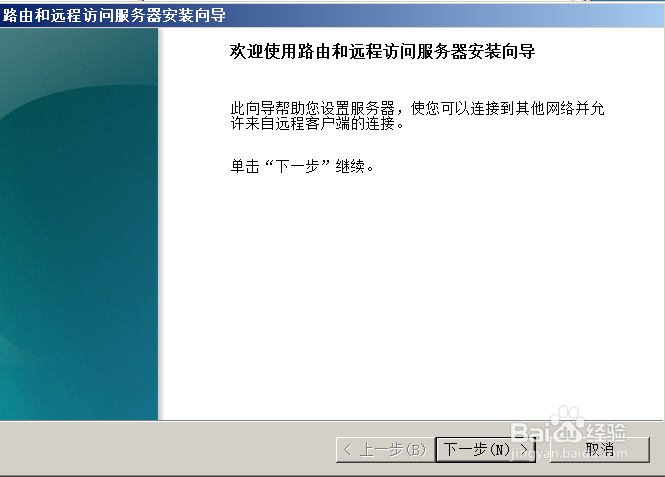
4、在“配置”页面中,选择“自定义配置”,点击“下一步”。
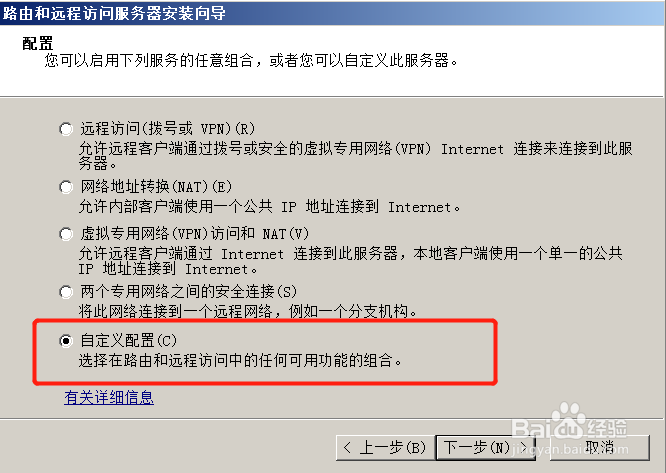
5、在“自定义配置”窗口中,勾选“LAN路由”,点击“下一步”,“正在完成路由和远程访问服务器安装向导”窗口直接点击完成,在弹出的启动服务对话框中点击“启动服务”按钮,路由功能即启用。
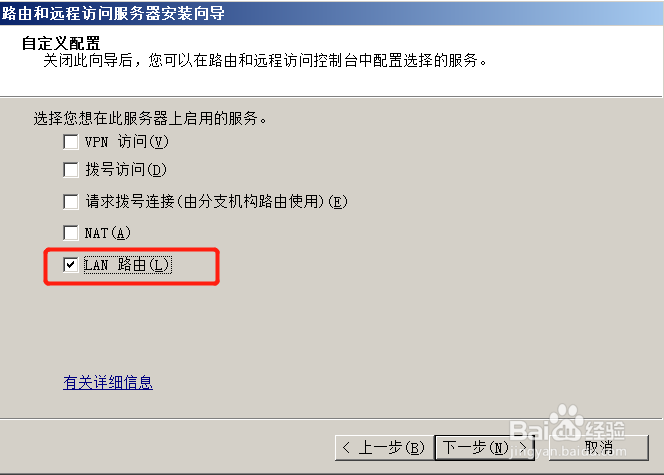
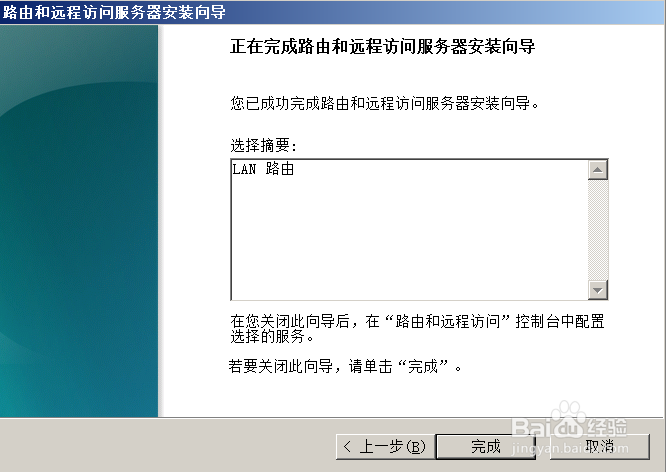
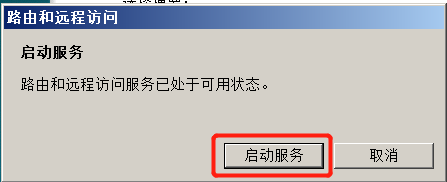
1、在“路由和远程访问”窗口中,在左侧栏用鼠标右键点击想使用路由功能的IP版本的“常规”选项,我这里选择IPv4。在弹出的快捷菜单中点击“新增路由协议”。
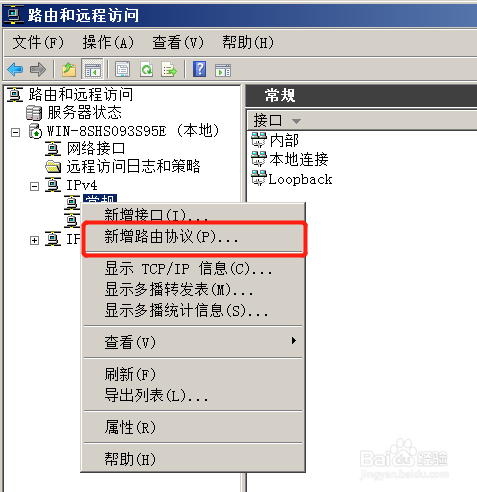
2、在“新路由协议”窗口中,选择“用于Internet协议的RIP版本2”,点击“确定”。
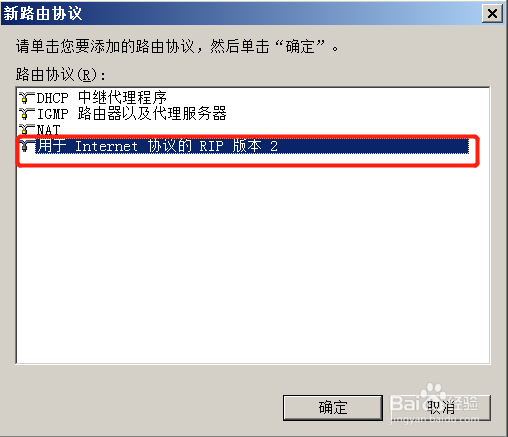
3、回到“路由和远程访问”窗口,鼠标右键点击新出现的“RIP”节点,在弹出快捷菜单中点击“新增接口”
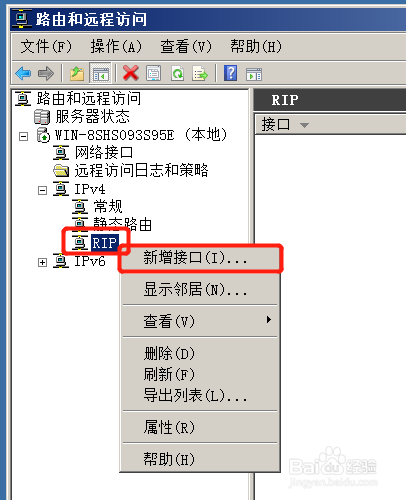
4、在“用于Internet协议的RIP版本 2 的新接口”窗口中,将要参与路由的接口一一新增。(一次只能增加一个),将所有接口接入后,Windows Server操作系统便能作为各接口所连接网段的路由器,各网段将网关指向Windows Server即可。